7 macOS Mojave 성능 저하 문제(해결 방법)
XNUMX년 전, 나를 데려갔어 2 일 Mac을 최신 macOS, High Sierra로 업데이트하기 위해 이 게시물에 발생한 성능 문제를 문서화합니다.
올해? 미만 두 시간!
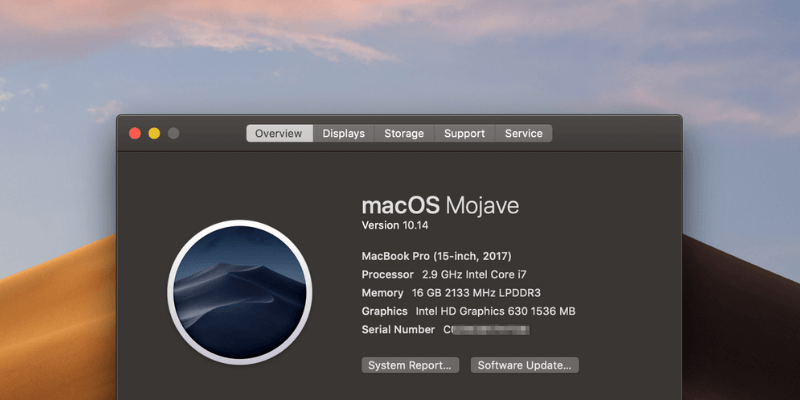
예 — 제 말은 Mac에서 Mojave 업데이트를 준비하고, App Store에서 Mojave 팩을 다운로드하고, 새 OS를 설치하는 것부터 마침내 새롭고 우아한 다크 모드를 경험할 수 있다는 것입니다. 전체 프로세스를 완료하는 데 XNUMX시간도 채 걸리지 않았습니다.
첫인상 — macOS Mojave는 성능과 UI 경험 모두에서 High Sierra보다 훨씬 뛰어납니다.
그러나 macOS Mojave에서 몇 가지 성능 문제가 발생했습니다. 예를 들어, 몇 초 동안 무작위로 멈췄고, 새로운 App Store는 강제 종료할 때까지 실행 속도가 느리고, 다른 몇 가지 작은 문제가 있었습니다.
나는 그 문제를 여기에서 공유할 것이다. 여러분이 직면한 문제를 해결하기 위한 힌트나 Mac 성능을 향상시키는 속도 향상 팁을 찾을 수 있기를 바랍니다.
처음이 문제 라니까: Mac을 macOS Mojave로 업데이트하기로 결정했지만 아직 업데이트하지 않은 경우 확인해야 할 몇 가지 사항이 있습니다. 업그레이드하기 전에. 잠재적인 데이터 손실 및 기타 문제를 방지하기 위해 잠시 시간을 내어 체크리스트를 검토하는 것이 좋습니다.
또한 Mac을 업무용으로 사용하는 경우 생각보다 시간이 오래 걸릴 수 있으므로 즉시 기기를 업데이트하지 마십시오. 대신 가능하면 집에서 하세요.
갈 준비가 되셨나요? 엄청난. 이제 Mac을 업데이트하십시오. 문제가 발생하는 경우(발생하지 않기를 바랍니다) 다음은 검토할 수 있는 문제 및 솔루션 목록입니다.
참고: 아래의 모든 성능 문제에 직면할 가능성은 거의 없습니다. 아래 목차를 탐색하십시오. 올바른 문제로 이동하여 자세한 내용을 제공합니다.
또한 읽기 : macOS Monterey 느리게 수정하는 방법
차례
macOS Mojave 설치 중
문제 1: Mac이 설치 중에 멈추고 설치되지 않음
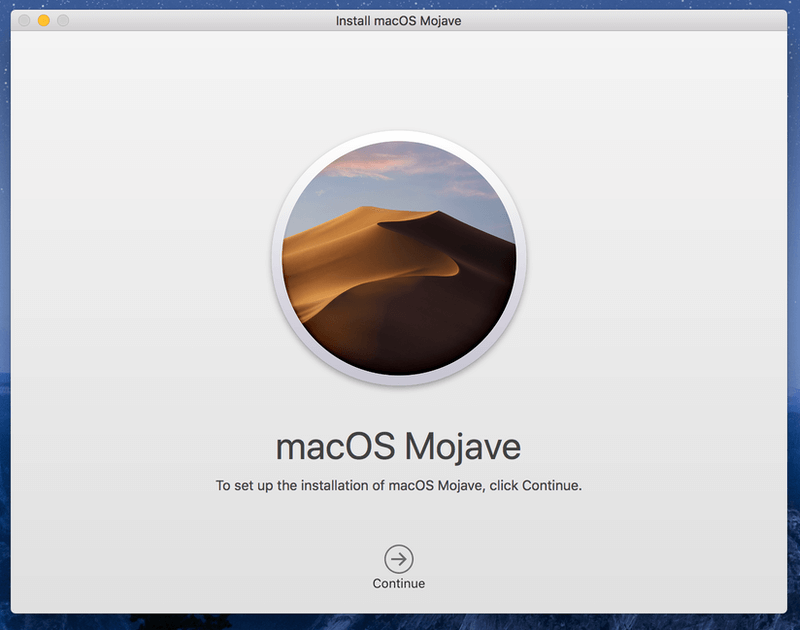
더 자세한 정보 : 일반적으로 macOS Mojave 설치 프로그램을 다운로드하면 지침(예: 소프트웨어 라이선스 계약에 동의, 로그인 암호 입력 등)을 따르기만 하면 새 macOS가 Macintosh HD에 자동으로 설치됩니다. 그러나 다음 팝업 오류 중 하나 또는 유사한 내용이 표시될 수 있습니다.
- ‘이 버전의 macOS 10.14는 이 컴퓨터에 설치할 수 없습니다.’
- ‘macOS 설치를 계속할 수 없습니다’
가능한 이유 : 귀하의 Mac은 Mojave 업데이트에 적합하지 않습니다. 모든 Mac 컴퓨터를 최신 macOS로 업그레이드할 수 있는 것은 아닙니다. 기본 하드웨어 및 소프트웨어 요구 사항을 충족해야 합니다.
예를 들어 MacBook Air 또는 MacBook Pro를 사용하는 경우 2012년 중반 이후 모델이어야 하며 최소 4GB RAM(8GB 권장)과 15-20GB의 여유 디스크 공간이 있어야 합니다. MacBook Air 또는 MacBook Pro를 사용하는 경우 Mid-2012 이상이어야 하며 최소 4GB RAM(8GB 권장)과 15-20GB의 여유 디스크 공간이 있어야 합니다.
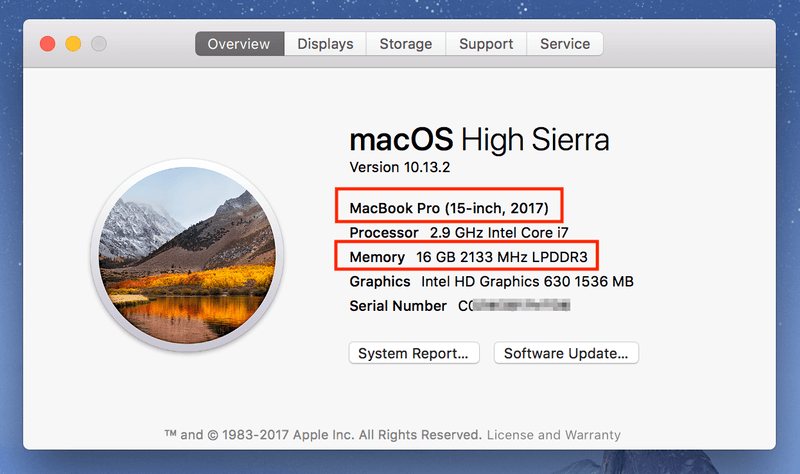
어떻게 고치는 지:
- Mac 모델을 확인하십시오. 화면 왼쪽 상단의 Apple 메뉴를 클릭한 다음 ‘이 Mac에 관하여’를 선택합니다. 모델 사양이 표시됩니다. 예를 들어, 저는 15인치 2017 모델을 사용 중입니다(위 스크린샷 참조).
- RAM(메모리)을 확인하십시오. 동일한 ‘개요’ 탭에서 Mac의 메모리에 몇 GB가 있는지 확인할 수도 있습니다. 4GB 미만인 경우 macOS Mojave를 실행하려면 RAM을 더 추가해야 합니다.
- 사용 가능한 저장 공간을 확인하십시오. 같은 창에서 ‘저장소’ 탭을 클릭합니다. 사용된 스토리지의 양과 사용 가능한 스토리지의 양을 표시하는 색상 막대가 표시됩니다. 최소 20GB의 여유 공간이 있는지 확인하십시오. CleanMyMac 스토리지를 신속하게 회수하는 데 도움이 되는 좋은 도구입니다. 당신은 또한 우리의 라운드 업 리뷰를 확인할 수 있습니다 최고의 Mac 클리너 추가 옵션.
문제 2: 설치가 ‘약 XNUMX분 남음’에서 멈춤
자세한 내용은: Mojave 설치가 99%에서 중지되고 더 이상 진행되지 않습니다. ‘약 XNUMX분 남음’에서 멈춥니다. 참고: 개인적으로 이 문제가 발생하지 않았지만 작년에 macOS High Sierra로 업그레이드하는 동안 발생했습니다.
가능한 이유: Mac에서 이전 macOS 버전(예: macOS Sierra 10.12.4(최신 Sierra 버전은 10.12.6)) 또는 macOS High Sierra 10.13.3(최신 High Sierra 버전은 10.13.6)을 실행하고 있습니다.
어떻게 고치는 지: 먼저 Mac을 최신 버전으로 업데이트한 다음 macOS Mojave를 설치합니다. 예를 들어, Sierra 10.12.4를 사용 중인 경우 먼저 Mac App Store를 열고 ‘업데이트’ 탭에서 업데이트 버튼을 클릭하고 먼저 Mac을 10.12.6으로 업그레이드한 다음 최신 macOS Mojave를 설치합니다.
참고: 내 MacBook Pro는 High Sierra 10.13.2를 실행하고 있었고 10.13.6으로 업데이트하지 않고 Mojave로 직접 업데이트하는 데 문제가 없었습니다. 특히 Mac에서 Sierra, El Capitan 또는 이전 버전을 실행하는 경우 마일리지가 다를 수 있습니다.
macOS Mojave가 설치된 후
문제 3: 시작 시 Mac이 느리게 실행됨
가능한 이유:
- Mac에 자동 실행 프로그램(컴퓨터가 부팅될 때 자동으로 실행되는 프로그램)과 실행 에이전트(타사 도우미 또는 서비스 앱)가 너무 많습니다.
- Mac의 시동 디스크가 거의 꽉 차서 부팅 속도가 느려지고 기타 성능 문제가 발생합니다.
- 기계식 하드 드라이브(HDD) 또는 Fusion 드라이브(일부 iMac 모델의 경우)가 장착된 구형 Mac을 사용하고 있습니다.
어떻게 고치는 지:
먼저 로그인 항목이 몇 개인지 확인하고 불필요한 항목을 비활성화하십시오. 왼쪽 상단 모서리에 있는 Apple 메뉴를 클릭하고 시스템 환경설정 > 사용자 및 그룹 > 로그인 항목. 일단 거기에 있으면 자동 시작을 원하지 않는 앱을 강조 표시하고 빼기 ‘-‘ 옵션을 누르십시오.
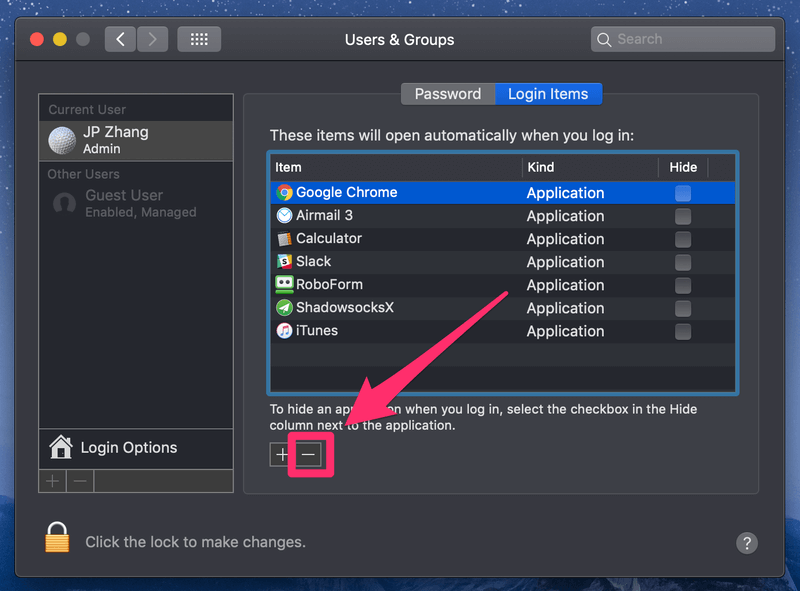
다음으로, Mac에 ‘숨겨진’ 실행 에이전트가 있는지 확인하십시오. 이를 위해 가장 쉬운 방법은 다음을 사용하는 것입니다. CleanMyMac아래 속도 모듈, 이동 최적화 > 에이전트 시작, 거기에서 도우미/서비스 응용 프로그램 목록을 볼 수 있습니다. 자유롭게 비활성화하거나 제거할 수 있습니다. 이렇게 하면 Mac의 시작 속도도 빨라집니다.
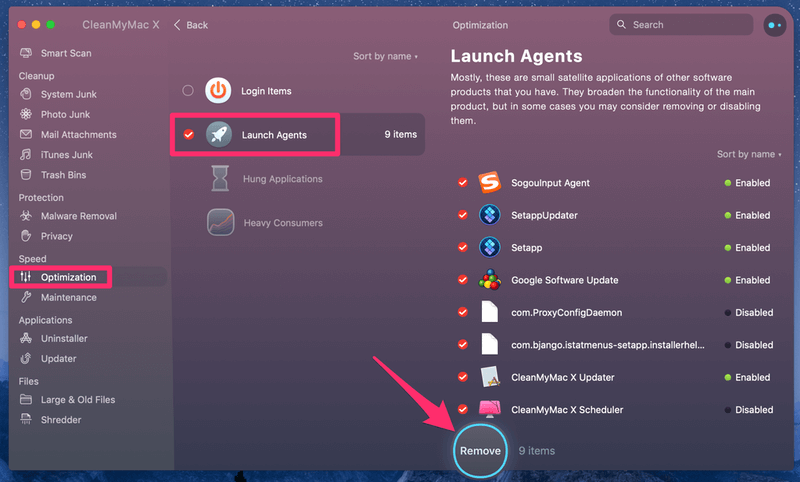
Mac의 시동 디스크가 거의 꽉 찬 경우 가능한 한 많은 디스크 공간을 확보해야 합니다. 시작 macOS 시스템 데이터 정리 그것은 필요하지 않습니다.
마지막으로 솔리드 스테이트 플래시 스토리지가 아닌 회전하는 하드 드라이브 또는 퓨전 드라이브가 있는 구형 Mac을 사용하는 경우 시동하는 데 훨씬 더 오래 걸릴 수 있습니다. 기존 하드 드라이브를 새 SSD로 교체하는 것 외에는 해결 방법이 없습니다.
문제 4: Mac App Store 로드 속도가 느리고 빈 페이지가 표시됨
자세한 내용은: 새로운 Mac App Store가 Mojave에서 어떻게 보이는지 보고 흥분하여 macOS Mojave를 설치한 직후 앱을 열어 보았습니다. 그러나이 오류가 발생했습니다. 빈 페이지?! 새 인터페이스를 보기 위해 XNUMX분 이상 기다렸지만 작동하지 않았습니다.
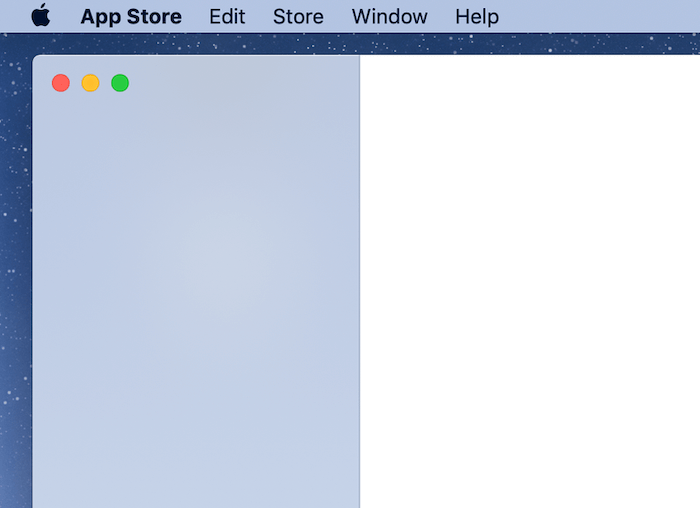
가능한 이유 : 알 수 없음(아마도 macOS Mojave 버그?)
어떻게 고치는 지: App Store를 종료하려고 시도했지만 해당 옵션이 회색으로 표시되었습니다.
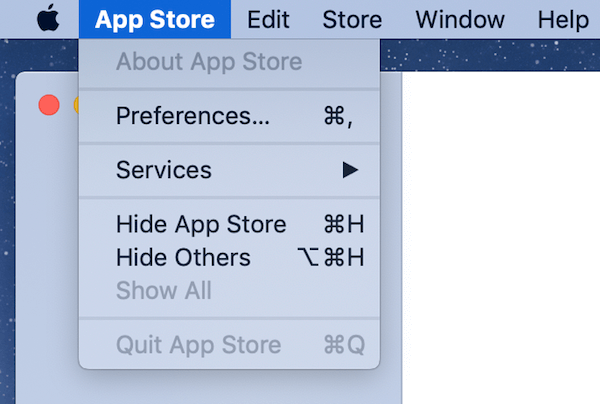
그래서 강제 종료(Apple 아이콘을 클릭하고 ‘강제 종료’ 옵션 선택)로 이동했고 작동했습니다.
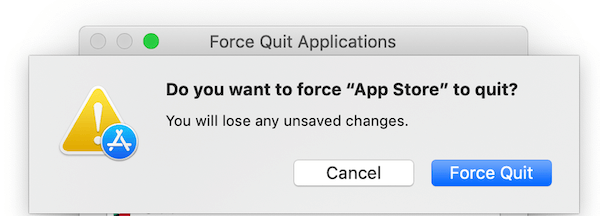
그런 다음 앱을 다시 열었고 Mac App Store의 새로운 UI가 완벽하게 작동했습니다.
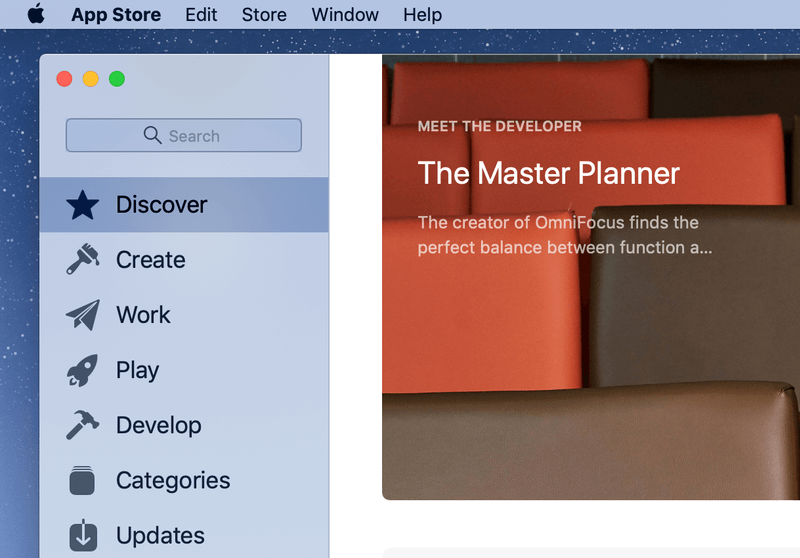
문제 5: 웹 브라우저 멈춤
자세한 내용은: 저는 주로 맥에서 크롬을 사용합니다. 이 기사를 작성하는 동안 Mac이 약간 멈췄습니다. 회전하는 무지개 바퀴가 나타났고 XNUMX초 정도 커서를 움직일 수 없었습니다.
가능한 이유: Chrome이 아마도 범인일 것입니다(적어도 내 직감입니다).
어떻게 고치는 지: 제 경우에는 랜덤 프리즈가 몇 초만 지속되다가 모든 것이 정상으로 돌아갔습니다. 호기심에 Activity Monitor를 열었고 Chrome이 CPU와 메모리를 ‘남용’하고 있음을 발견했습니다. 그래서 범인이라고 생각합니다.
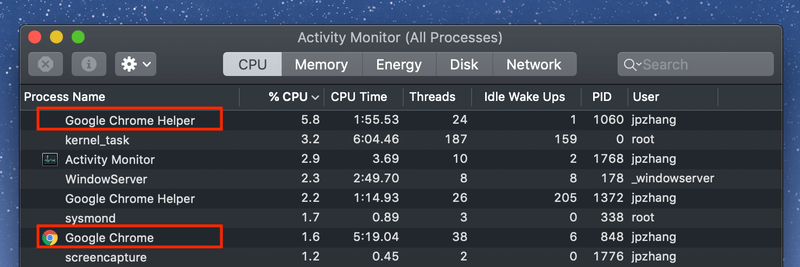
macOS Mojave에서 Safari, Chrome, Firefox(또는 기타 Mac 웹 브라우저) 문제에 직면한 사용자에게 첫 번째 제안은 브라우저를 최신 버전으로 업데이트하는 것입니다. 한편, 인터넷을 서핑하는 동안 가능한 한 적은 수의 탭을 열어보십시오. 일부 웹 페이지는 성가신 디스플레이 광고 및 비디오 광고의 형태로 인터넷 브라우저와 시스템 리소스를 ‘남용’할 수 있습니다.
문제가 계속되면 Mac에 애드웨어 또는 맬웨어가 있는지 확인하십시오. Mac용 MalwareBytes 또는 Mac용 Bitdefender Antivirus를 사용하여 이 작업을 수행할 수 있습니다.
문제 6: 느리게 실행되거나 열 수 없는 타사 앱
가능한 이유 : 앱이 macOS Mojave와 호환되지 않을 수 있으므로 원활하게 실행할 수 없습니다.
어떻게 고치는 지: 우선, Mac App Store를 열고 ‘업데이트’ 탭으로 이동합니다. 여기에서 업데이트할 수 있는 앱 목록을 볼 수 있습니다. 예를 들어, 나는 율리시스 ( Mac을 위한 최고의 글쓰기 앱), 항공 우편 ( Mac을 위한 최고의 이메일 클라이언트), 업데이트를 기다리고 있는 몇 가지 다른 Apple 앱과 함께. ‘모두 업데이트’를 누르기만 하면 됩니다.
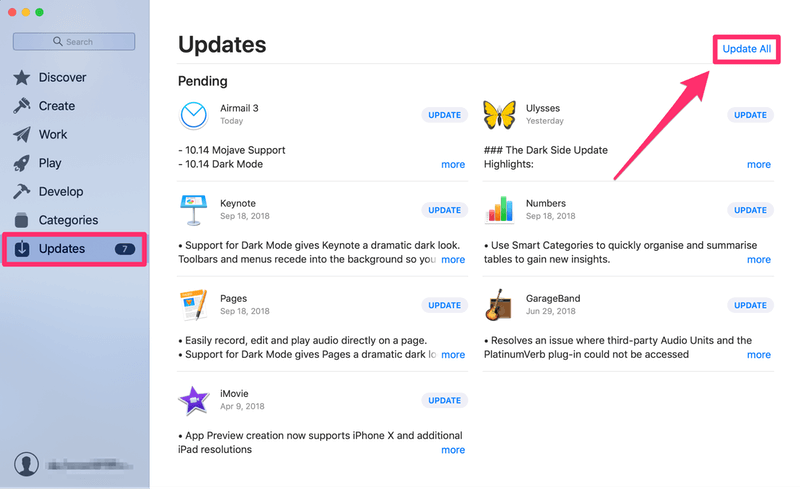
App Store에서 다운로드하지 않은 타사 앱의 경우 공식 웹사이트를 방문하여 macOS Mojave에 최적화된 새 버전이 있는지 확인해야 합니다. 이 경우 새 버전을 다운로드하여 설치하십시오. 앱 개발자가 아직 Mojave 호환 버전을 출시하지 않은 경우 마지막 옵션은 대체 프로그램을 찾는 것입니다.
문제 7: iCloud 로그인 속도가 느림
상세 정보 : macOS Mojave가 아직 베타 버전인 동안 앱 커뮤니티에서 일부 iCloud 버그에 대해 들었습니다. 내가 직접 테스트한 결과 로그인 프로세스가 놀라울 정도로 느리다는 것을 알았습니다. 15초 정도 걸렸습니다. 처음에는 비밀번호를 잘못 입력했거나 인터넷 연결이 약하다고 생각했습니다(사실이 아니었음).
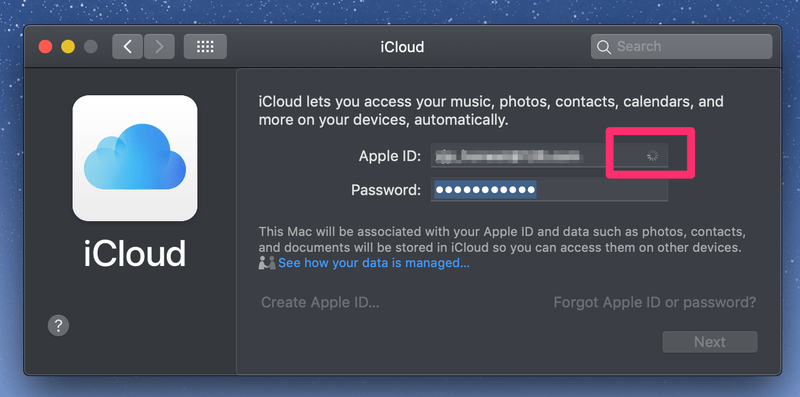
가능한 이유 : 알 수 없는.
어떻게 고치는 지: 몇 초만 더 기다리십시오. 그것이 나를 위해 일한 것입니다. 그런 다음 iCloud에 저장된 데이터에 액세스할 수 있었습니다.
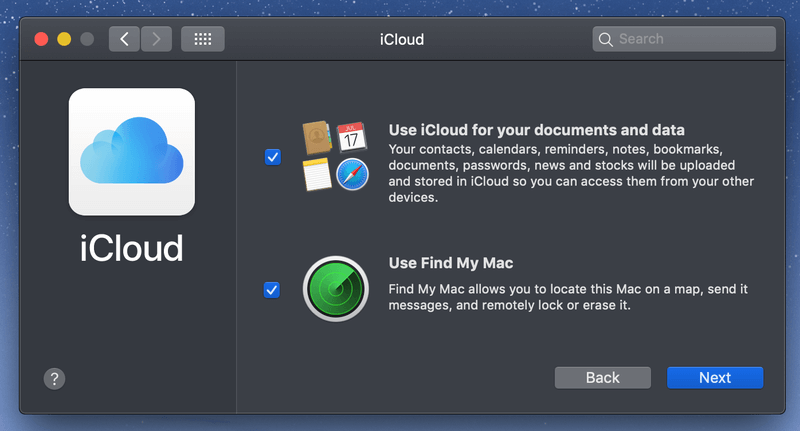
최종 생각
내 Mac을 새로운 주요 macOS로 즉시 업데이트한 것은 이번이 처음입니다. 이전에는 항상 용감한 일찍 일어나는 새들이 물을 시험하기를 기다렸습니다. 새 OS가 좋다면 언젠가는 업데이트하겠습니다. 그렇지 않은 경우 잊어 버리십시오.
생각해 내다 보안 버그 macOS High Sierra의 공개 릴리스 직후에 나타났습니까? Apple은 이를 수정하기 위해 새 버전인 10.13.1을 출시해야 했으며 이 사건은 Mac 커뮤니티에서 많은 비판을 불러일으켰습니다.
이번에는 업데이트를 주저하지 않았습니다. 모하비의 새로운 기능에 너무 감명을 받았는지도 모르겠습니다. 새로운 OS나 내가 설치한 앱과 관련된 몇 가지 성능 문제가 있음에도 불구하고 업그레이드를 선택하고 Apple의 macOS Mojave 성능에 대해 전반적으로 매우 만족합니다.
제가 여러분에게 드리는 조언은 다음과 같습니다. 새로운(또는 비교적 새로운) Mac 컴퓨터를 사용하는 경우 Mojave로 업데이트하는 것이 현명한 결정입니다. 시간이 많이 걸리지 않으며 Apple의 성가신 업데이트 알림으로 인해 번거로움을 덜 수 있습니다. 게다가 모하비는 정말 대단합니다. 확인하십시오 Mac 데이터 백업 만일을 대비하여 업그레이드하기 전에.
기계식 하드 드라이브가 있는 구형 Mac을 사용 중이거나 RAM이 제한되어 있거나 저장 공간이 부족한 경우 업데이트를 다시 생각해야 합니다. 물론 Mojave는 우아해 보이지만 더 많은 하드웨어 리소스도 필요합니다.
macOS Mojave로 업데이트하기로 선택한 경우 위에 나열된 성능 문제가 발생하지 않기를 바랍니다. 그렇다면 위에 나열된 수정 사항이 이러한 문제를 해결하는 데 도움이 되기를 바랍니다.
macOS Mojave와 관련된 새로운 문제가 있습니까? 댓글을 남겨서 알려주세요.
마지막 기사